Sao lưu danh bạ và tin nhắn vào thẻ nhớ trên Windows Phone là cách giúp các bạn có được bản lưu trữ danh bạ và tin nhắn của mình đề phòng trường hợp xấu xảy ra như mất máy, hỏng máy chúng ta có thể dễ dàng khôi phục lại danh bạ và tin nhắn một cách dễ dàng. Vậy cách thực hiện như thế nào chúng ta hãy cùng theo dõi cách thực hiện dưới đây.
- Cách sao lưu danh bạ Android, chép danh bạ, contact trên Android
- CM Backup - Ứng dụng sao lưu danh bạ, tin nhắn online
- Sao lưu danh bạ từ điện thoại bất kỳ sang Lumia
- Cách xuất file danh bạ trên điện thoại Oppo
- Cách sao lưu cuộc gọi và tin nhắn trên Android Oreo
Chúng tôi sẽ hướng dẫn các bạn cách thực hiện sao lưu danh bạ và tin nhắn trên Windows Phone 8.1 bằng ứng dụng contacts+message backup, việc sao lưu danh bạ và tin nhắn sang thẻ nhơ giúp bạn có thể yên tâm không lo bị mất điện thoại, hỏng điện thoại bị mất danh bạ và tin nhắn nữa. contacts+message backup là ứng dụng mới được được phát hành và mang lại công dụng rất hữu ích cho người dùng Windows Phone trong việc sao lưu dữ liệu.
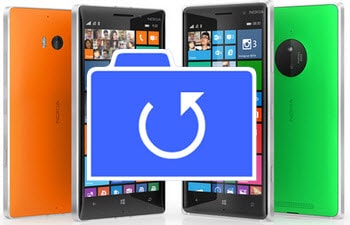
HƯỚNG DẪN SAO LƯU DANH BẠ VÀ TIN NHẮN VÀO THẺ NHỚ TRÊN WINDOWS PHONE
Việc người dùng lưu danh bạ sang Lumia từ những thiết bị khác như iOS hay Android không phải là điều khó và tương tự như cách lưu danh bạ sang Lumia để có thể chuyển tin nhắn và danh bạ Lumia vào thẻ nhớ chúng ta lại phải sử dụng một ứng dụng có tên là contacts+message backup.
- Phiên bản contacts+message backup cho Windows Phone: Contacts+message backup cho Windows Phone
Bước 1: Sau khi cài đặt xong ứng dụng contacts+message backup nó sẽ không hiển thị như các ứng dụng khác mà bạn cần vào Setting kéo xuống cuối và bạn sẽ thấy mục contacts+message backup.
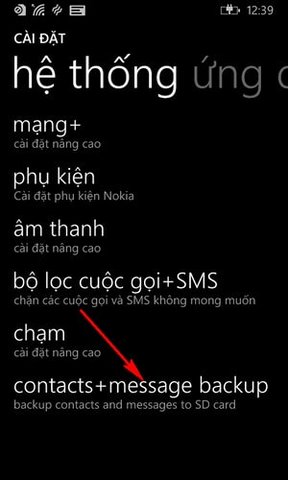
Bước 2 : Lần đầu tiên sử dụng hãy bấm vào agree để đồng ý với các điều khoản sử dụng ứng dụng.
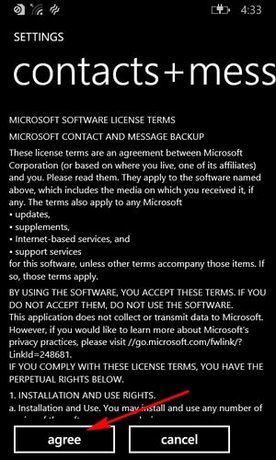
Bước 3 : Chọn Danh bạ (contacts) tin nhắn (sms) hoặc chọn cả 2 sau đó bấm vào Backup
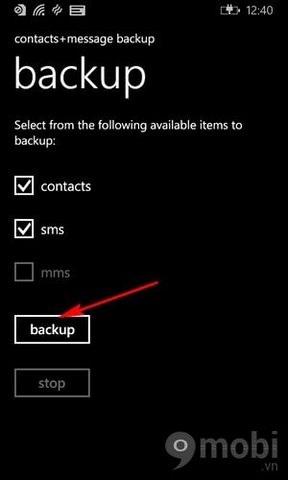
Bước 4 : Đợi một lát để ứng dụng bắt đầu sao lưu vào thẻ nhớ và hoàn tất việc sao lưu, contacts+message backup sẽ tạo ra file sao lưu dưới dạng VCF (danh bạ) và theo định dạng XML (cho tin nhắn) trong thư mục "backup+restore" trên thẻ

Bước 5 : Để phục hồi lại danh bạ và tin nhắn các bạn thực hiện bấm vào Restore, chọn danh bạ, tin nhắn hoặc cả 2 rồi bấm Restore.
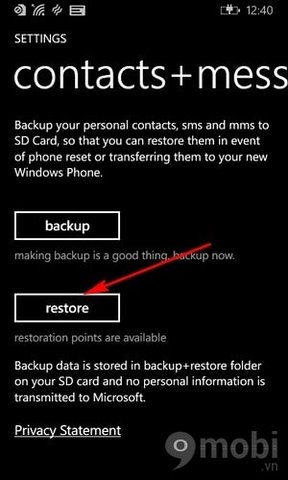
Lưu ý: Ứng dụng chỉ hoạt động khi điện thoại có lắp thẻ nhớ.
https://9mobi.vn/sao-lu-danh-ba-va-tin-nhan-vao-the-nho-tren-windows-phone-2210n.aspx
Như vậy trên đây chúng tôi đã giới thiệu tới các bạn ứng dụng contacts+message backup và các bước thực hiện sao lưu danh bạ và tin nhắn trên điện thoại Windows Phone vào thẻ nhớ, tránh việc mất danh bạ và tin nhắn không mong muốn, khi cần có thể khắc phục được một cách dễ dàng. Bên cạnh đó bạn đọc cũng có thể tải và sử dụng ứng dụng có tính năng tương tự như Contact Backup cho Windows Phone chúc các bạn sử dụng Lumia hiệu quả !